|
DAKOTA  

Pour traduire ce tutoriel j'ai utilisé PSPX7, PSPX2 et PSPX3, mais il peut également être exécuté avec les autres versions. Suivant la version utilisée, vous pouvez obtenir des résultats différents. Depuis la version X4, la fonction Image>Miroir a été remplacée par Image>Renverser horizontalement, et Image>Renverser avec Image>Renverser verticalement . Dans les versions X5 et X6, les fonctions ont été améliorées par la mise à disposition du menu Objets. Avec la nouvelle version X7, nous avons encore Image>Miroir et Image>Renverser/Retourner, mais avec nouvelles différences. Voir les détails à ce sujet ici Certaines dénominations ont changées entre les versions de PSP. Les plus frequentes dénominations utilisées:   English translation here English translation here Vos versions ici Vos versions ici Nécessaire pour réaliser ce tutoriel: Matériel ici Le matériel est de Maria José (ici les liens vers les sites des créateurs du matériel) Modules Externes: consulter, si nécessaire, ma section des filtres ici Filters Unlimited 2.0 ici The Plugin Galaxy - Breakfast ici Atténuation - Flou Radial ici Simple - Top Left Mirror ici Filter Factory Gallery B - James Bondage ici Mura's Meister - Copies ici VanDerLee - Unplugged X ici Mura's Seamless - Emboss at Alpha ici Alien Skin Eye Candy 5 Impact - Glass ici Filtres Simple, Factory Gallery et Mura's Seamless peuvent être utilisés seuls ou importés dans Filters Unlimited. voir comment le faire ici). Si un filtre est fourni avec cette icône,  en fonction des couleurs utilisées, vous pouvez changer le mode mélange et l'opacité des calques. Dans les plus récentes versions de PSP, vous ne trouvez pas le dégradé d'avant plan/arrière plan ou Corel_06_029. Vous pouvez utiliser le dégradé des versions antérieures. Ici le dossier Dégradés de CorelX. Placer le preset En cliquant sur le preset une ou deux fois (selon vos réglages) automatiquement il se placera directement dans le dossier Settings de Alien Skin Eye Candy. pourquoi un ou deux clic voir ici Ouvrir le motif "pattern" et le masque dans PSP et les minimiser avec le reste du matériel. 1. Placer en avant plan la couleur #191919. et en arrière plan la couleur #a6a6a6. 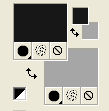 Préparer en avant plan un dégradé de premier plan/arrière plan, style Linéaire.  Ouvrir alphachanneldakota Fenêtre>Dupliquer ou sur le clavier shift+D pour faire une copie.  Fermer l'original. La copie, qui sera la base de votre travail, n'est pas vide, mais contient les sélections enregistrées sur le canal alpha. Remplir  l'image transparente du dégradé. l'image transparente du dégradé.2. Effets>Modules Externes>The Plugin Site - Breakfast - Plate 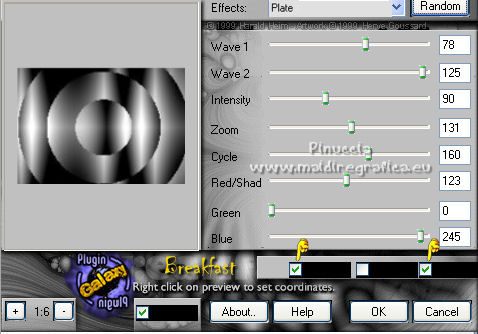 *** Si vous avez des problème avec le filtre, ne pas remplir l'image transparent. Sélections>Sélectionner tout. Ouvrir l'image breakfastplate et Édition>Copier. Revenir sur votre travail et Édition>Coller dans la sélection. Sélections>Désélectionner tout. Coloriser à votre goût *** 3. Réglage>Ajouter/Supprimer du bruit>Ajouter du bruit.  4. Effets>Modules Externes>Atténuation - Flou Radial si vous utilisez la version anglaise du filtre: Blur - Radial Blur  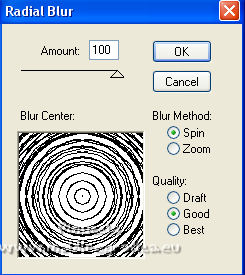 Calques>Dupliquer. 5. Sélections>Charger/Enregistrer une sélection>Charger à partir d'un canal alpha. La sélection #1 est déjà disponible. On doit seulement cliquer sur Charger.  Presser CANC sur le clavier  Sélections>Désélectionner tout. Ne vous inquiètez pas si vous ne voyez pas le résultat:  6. Effets>Effets géométriques>Inclinaison.  7. Effets>Effets d'image>Mosaïque sans jointures  8. Effets>Modules Externes>Simple -Top Left Mirror. 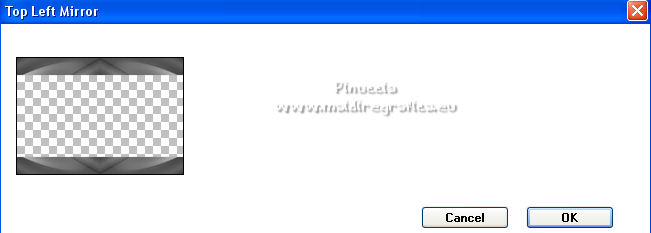 9. Réglage>Netteté>Davantage de netteté. 10. Vous positionner sur le calque Raster 1. Sélections>Charger/Enregistrer une sélection>Charger à partir d'un canal alpha. Ouvrir le menu des sélections et charger la sélection #2.  Sélections>Transformer la sélection en calque. 11. Réglage>Flou>Flou radial.  12. Réglage>Ajouter/Supprimer du bruit>Ajouter du bruit, comme précédemment.  13. Réglage>Netteté>Davantage de netteté. 14. Effets>Modules Externes>Filters Unlimmited 2.0 - Filter Factory Gallery B - James Bondage. 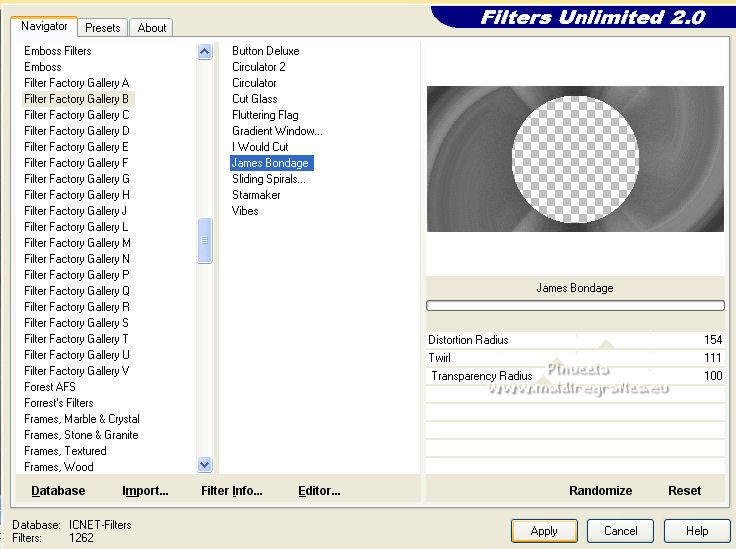 Sélections>Désélectionner tout. 15. Sélections>Charger/Enregistrer une sélection>Charger à partir d'un canal alpha. Ouvrir le menu des sélections et charger la sélection #3.  16. Sélections>Modifier>Sélectionner les bordures de la sélection.  17. Placer en avant plan Motif, et sous Images Ouvertes, chercher et sélectionner le motif pattern  Calques>Nouveau calque raster. Remplir  la sélection avec le motif d'avant plan. la sélection avec le motif d'avant plan.Placer le calque en mode Luminance (héritée). 18. Effets>Modules Externes>Alien Skin Eye Candy 5 Impact - Glass. Sélectionner le preset glass_majo et ok.  19. Sélections>Charger/Enregistrer une sélection>Charger à partir d'un canal alpha. Ouvrir le menu des sélections et charger la sélection #4.  20. Calques>Nouveau calque raster. Ouvrir le misted et Édition>Copier. Revenir sur votre travail et Édition>Coller dans la sélection. Calques>Agencer>Déplacer vers le bas. Vous positionner sur le calque de dessus Raster 2. Calques>Fusionner>Fusionner le calque de dessous. Sélections>Désélectionner tout.  21. Vous positionner sur le calque Raster 1. Effets>Effets de réflexion>Miroir rotatif, par défaut.  22. Sélections>Charger/Enregistrer une sélection>Charger à partir d'un canal alpha. Ouvrir le menu des sélections et charger la sélection #5.  23. Calques>Nouveau calque raster. Calques>Agencer>Placer en haut de la pile. Remplir  avec le motif d'avant plan. avec le motif d'avant plan.24. Effets>Modules Externes>Alien Skin Eye Candy 5 Impact - Glass - preset Glass_majo.  Sélections>Désélectionner tout. 25. Calques>Dupliquer. Image>Renverser. Calques>Fusionner>Fusionner le calque de dessous. 26. Vous positionner sur le calque central, Raster 3.  Calques>Dupliquer. 27. Image>Redimensionner, à 30%, redimensionner tous les calques décoché. Touche K pour activer l'outil Sélecteur  et placer Position horiz.: 30,00 et Position vert.: 120,00.  Touche M pour désélectionner l'outil. 28. Calques>Dupliquer. Image>Redimensionner, à 95%, redimensionner tous les calques décoché. 29. Effets>Modules Externes>Mura's Meister - Copies. 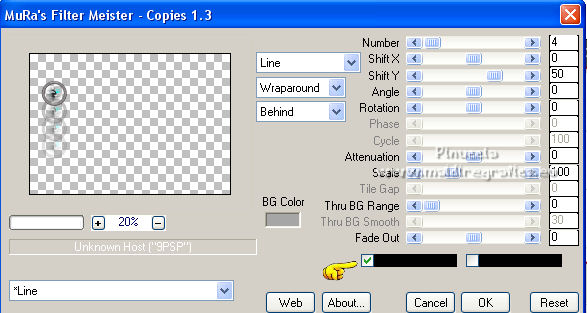 30. Calques>Agencer>Déplacer vers le bas. Outil Sélecteur  et placer Position horiz.: 37,00 et Position vert.: 178,00.  Touche M pour désélectionner l'outil. Vous positionner sur le calque Copie de Raster 3.  Calques>Fusionner>Fusionner le calque de dessous. Calques>Dupliquer. Image>Miroir. Calques>Fusionner>Fusionner le calque de dessous. 31. Effets>Effets 3D>Ombre portée, couleur noire.  32. Calques>Nouveau calque raster. Calques>Agencer>Placer en haut de la pile. Remplir  le calque avec la couleur claire d'arrière plan #a6a6a6. le calque avec la couleur claire d'arrière plan #a6a6a6.33. Calques>Nouveau calque de masque>A partir d'une image. Ouvrir le menu deroulant sous la fenêtre d'origine et vous verrez la liste des images ouvertes. Sélectionner le masque masktuto01_mj.  Calques>Fusionner>Fusionner le groupe. 34. Effets>Modules Externes>Mura's Seamless - Emboss at Alpha, par défaut. 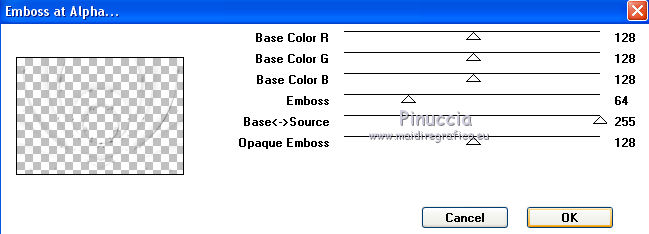 Placer le calque en mode Écran régler Modes mélance en fonction de vos couleurs.  35. Image>Ajouter des bordures, 1 pixel, symétrique, couleur noire. Image>Ajouter des bordures, 1 pixel, symétrique, couleur claire. Image>Ajouter des bordures, 1 pixel, symétrique, couleur noire. 36. Sélections>Sélectionner tout. Édition>Copier. Image>Ajouter des bordures, 50 pixels, symétrique, couleur blanche. 37. Sélections>Inverser. Édition>Coller dans la sélection. 38. Réglage>Flou>Flou radial, comme précédemment.  39. Effets>Modules Externes>VanDerLee - Unplugged-X - Defocus  40. Effets>Modules Externes>Simple - Top Left Mirror. 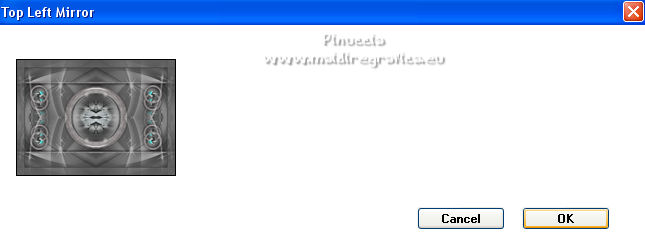 41. Réglage>Netteté>Davantage de netteté. 42. Sélections>Inverser. Effets>Effets 3D>Ombre portée, comme précédemment. Sélections>Désélectionner tout. 43. Ouvrir le tube texto1 - Édition>Copier. Revenir sur votre travail et Édition>Coller comme nouveau calque. Positionner  le texte en haut, ou à votre goût. le texte en haut, ou à votre goût.44. Ouvrir le tube de la femme et Édition>Copier. Revenir sur votre travail et Édition>Coller comme nouveau calque. Image>Redimensionner, à 95%, redimensionner tous les calques décoché. Déplacer  le tube à droite. le tube à droite.Effets>Effets 3D>Ombre portée, à choix. 45. Ouvrir le déco et Édition>Copier. Revenir sur votre travail et Édition>Coller comme nouveau calque. Déplacer  le tube à gauche ou à votre goût. le tube à gauche ou à votre goût.Effets>Effets 3D>Ombre portée, à choix. 46. Image>Ajouter des bordures, 1 pixel, symétrique, couleur noire. 47. Image>Redimensionner, 1000 pixels de largeur, redimensionner tous les calques coché. Enregistrer en jpg. Pour les tubes de cette version merci Rooske et Luz Cristina (le misted est à moi)   Si vous avez des problèmes, ou des doutes, ou vous trouvez un link modifié, ou seulement pour me dire que ce tutoriel vous a plu, vous pouvez m'écrire. |


